10 načinov, kako popraviti, da se Amazon Prime Video ne predvaja v HD v brskalniku
Miscellanea / / April 04, 2023
Frustrirajuće je, ko se usedete in gledate pričakovan naslov na Prime Video, vendar noče predvajati v najboljši ločljivosti. S tem smo se soočili težava na Prime Video sami in na srečo obstajajo preprosti načini za odpravo te težave. Ta vodnik vam bo pomagal, kaj storiti, ko se Amazon Prime Video v vašem spletnem brskalniku ne predvaja v visoki ločljivosti.

Opazili smo, da ima Prime Video včasih težave pri predvajanju videoposnetkov v HD, tudi če vaša strojna oprema in zaslon to podpirata. Če prilagodite nekaj preklopnikov in popravite nekaj nastavitev na spletnem mestu in spletnem brskalniku, vam bo zagotovo pomagalo rešiti težavo.
Začnimo z odpravljanjem težave. Začnemo lahko z ogledom nastavitev predvajanja videa.
Opomba: Preden sledite spodnjim popravkom, poskrbite, da znova zaženete napravo in izklopite VPN, da preverite, ali pomaga odpraviti težavo.
1. Preverite nastavitve predvajanja
Če se Prime Video ne predvaja v HD, morate najprej preveriti, ali ste v nastavitvah omogočili predvajanje v visoki ločljivosti. Evo, kako lahko to storite.
Korak 1: V oknu predvajalnika kliknite ikono Nastavitve.

2. korak: Zdaj boste v spustnem meniju dobili seznam možnosti kakovosti videa. Izberite Best, da zagotovite, da Prime Video predvaja video v najboljši ločljivosti.

Če se Prime Video ne predvaja v visoki ločljivosti, tudi če ga omogočite v nastavitvah, morate verjetno preveriti internetno povezavo.
2. Preverite omrežno povezavo
Predvajanje Prime Video v visoki ločljivosti ali najboljši ločljivosti zahteva optimalno internetno hitrost. Zato preverite svoje internetne hitrosti in če ni dovolj dobra, se lahko obrnete na svojega ponudnika storitev in spremenite svoj načrt.
Uporabite lahko bodisi fast.com oz speedtest.net za hitro preverjanje hitrosti interneta.

3. Preverite strežnike Amazon Prime
Če se Prime Video kljub dobri internetni povezavi ne predvaja v HD, lahko poskusite preveriti, ali Strežniki Amazon Prime se soočajo z izpadi. Če je temu tako, obstaja možnost, da je prizadet tudi Prime Video.
V tej situaciji ne morete storiti ničesar, razen da počakate, da Amazon to popravi, kar bo zagotovo storil ob določenem času.
4. Odjavite se iz Prime Video in se znova prijavite
Drug način, kako lahko poskusite odpraviti to težavo, je odjava iz storitve Amazon Prime Video in ponovno prijavo. To je v bistvu sredstvo za osvežitev Prime Video in tukaj je, kako lahko to storite:
Korak 1: Odprite Amazon Prime Video v katerem koli brskalniku in tapnite svoje uporabniško ime.
2. korak: Kliknite na Odjava.

3. korak: Zdaj kliknite »Prijava, da se pridružite Prime«.

4. korak: Vnesite svoje poverilnice in kliknite Prijava.

Zdaj boste prijavljeni v Amazon Prime Video in če se še vedno ne predvaja v HD, lahko poskusite počistiti predpomnilnik spletnega brskalnika kot drug način za odpravo težave.
5. Počisti predpomnilnik brskalnika
A predpomnilnik je oblika začasnih podatkov ki je shranjen v lokalni shrambi. Hitro znova naloži elemente aplikacije, namesto da bi jih naložil iz interneta. Vendar pa veliko predpomnilnika pomeni veliko kopičenja podatkov in smeti, za katere je znano, da povzročajo nekaj težav z aplikacijo.
Zato lahko poskusite počistiti predpomnilnik v spletnem brskalniku in odpraviti vztrajno težavo na Prime Video. Koraki ostajajo bolj ali manj enaki za vse spletne brskalnike.
Korak 1: V orodni vrstici kliknite ikono s tremi pikami.
2. korak: Kliknite Nastavitve.

3. korak: Kliknite »Zasebnost in varnost«.
4. korak: Zdaj izberite »Počisti podatke brskanja«.

5. korak: Kliknite gumb Časovni obseg in izberite časovni obseg Ves čas. To vam bo pomagalo počistiti shranjene podatke in predpomnilnik Chroma od časa, ko ste ga začeli uporabljati.

6. korak: Zdaj boste videli seznam tega, kar se briše. Izberite, kaj želite izbrisati, in kliknite Počisti podatke.
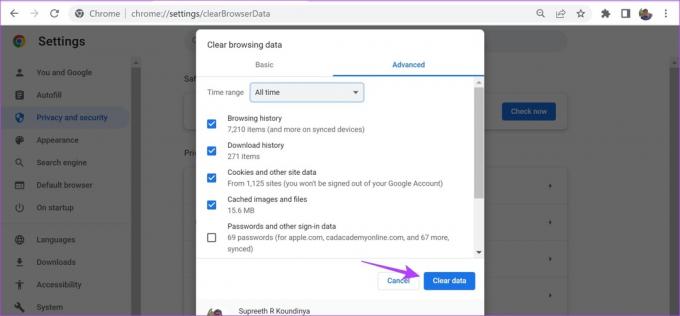
Ko ga boste naslednjič zagnali, boste imeli spletni brskalnik brez smeti in obstaja velika verjetnost, da bo Prime Video spet predvajal v HD. Če ne, lahko poskusite z naslednjim popravkom.
6. Omogoči strojno pospeševanje
Strojno pospeševanje je postopek, pri katerem se strojni viri v vašem sistemu uporabljajo za zagon programske opreme in "pospešijo" nalogo. Priporočamo, da ga vklopite, saj ima za posledico boljše delovanje. Zato obstaja verjetnost, da bo Prime Video, ki se v vašem brskalniku izvaja kot zavihek, imel koristi od strojnega pospeševanja in predvajal video v najboljši ločljivosti.
Tukaj je opisano, kako lahko v brskalniku vklopite strojno pospeševanje.
Omogoči strojno pospeševanje v Chromu
Korak 1: Dotaknite se ikone s tremi pikami v orodni vrstici in izberite Nastavitve.

2. korak: V stranski vrstici kliknite Sistem.
3. korak: Vklopite stikalo za »Uporabi strojno pospeševanje, ko je na voljo«.

Če uporabljate Firefox, lahko tukaj omogočite pospeševanje strojne opreme.
Omogoči strojno pospeševanje v Firefoxu
Korak 1: V orodni vrstici Firefox kliknite ikono menija hamburgerja.
2. korak: Kliknite Nastavitve.

3. korak: Na strani z nastavitvami se pomaknite navzdol do Performance.
4. korak: Tukaj počistite polje »Uporabi priporočene nastavitve zmogljivosti« in potrdite polje »Uporabi strojno pospeševanje, ko je na voljo«.

Če nobena od zgornjih metod ne deluje, lahko poskusite uporabiti Prime Video v drugem brskalniku.
7. Uporabite drug brskalnik
Ko Amazon Prime Video ni hotel predvajati v najboljši ločljivosti na Microsoft Edge, smo poskusili vse, a edini način, da smo lahko odpravili to težavo, je bil preklop na Firefox.
Zato lahko v primerih, ko ne morete natančno določiti določene težave ali nastavitve, ki povzroča težavo, uporabite drug spletni brskalnik v računalniku. Če se Prime Video ne predvaja v visoki ločljivosti niti v drugem brskalniku, lahko preverite, ali je na voljo posodobitev gonilnika za vaš zaslonski adapter.
8. Posodobite gonilnike zaslona
Zaslonski adapterji in grafični procesorji so odgovorni za upodabljanje vseh barvitih vizualnih elementov visoke ločljivosti, ki jih lahko vidite na zaslonu. To očitno omogoča programska oprema ali gonilniki, ki se uporabljajo skupaj s temi adapterji. Če torej ta programska oprema oz gonilnik je zastarel, posodobite ga tako da je sposoben predvajati HD videoposnetke v aplikacijah, kot je Amazon Prime.
Korak 1: V začetnem meniju odprite upravitelja naprav.

2. korak: Kliknite Display Adapters.

3. korak: Z desno miškino tipko kliknite gonilnik zaslona in tapnite Posodobi gonilnik.

4. korak: Kliknite »Samodejno poišči gonilnike«. Če so na voljo nove različice, lahko sledite navodilom na zaslonu za posodobitev gonilnikov.

Če nobena od zgornjih metod ne deluje, lahko poskusite posodobiti spletni brskalnik.
9. Posodobite spletni brskalnik
Če je v vašem spletnem brskalniku razširjena napaka, ki aplikacijam, kot je Amazon Prime, omejuje predvajanje v visoki ločljivosti, bodo razvijalci zagotovo upoštevali in odpravili težavo. Kmalu bodo izdali posodobitev z odpravljeno težavo. Zato morate preveriti in posodobite na najnovejšo različico Chroma ali drugih brskalnikih, ki jih uporabljate, in tukaj je opisano, kako lahko to storite.
Korak 1: V Chromovi orodni vrstici kliknite ikono treh pik in kliknite Pomoč.

2. korak: Kliknite »O Google Chromu«.
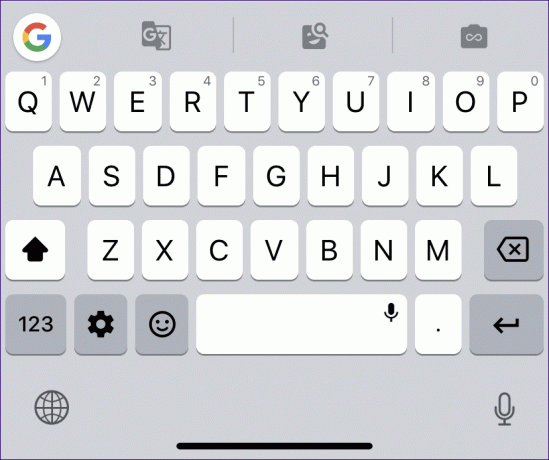
3. korak: Zdaj boste videli informacije o različici Chroma in če je na voljo posodobitev, boste imeli možnost, da to storite.

Če se Amazon Prime Video ne predvaja v visoki ločljivosti, čeprav ste preizkusili vse te metode, poskusite stopiti v stik s podporo Amazon.
Amazon ima aktivno podporo strankam, ki vam bo pomagala odpraviti težavo in jo hitro odpraviti. In če Prime Video preprosto noče predvajati v HD, čeprav je preizkusil vse metode, ki smo jih predlagali, je najbolje, da težavo prepustite podpori za stranke.
Obrnite se na podporo Amazon Prime Video
In to je vse, kar lahko priporočamo, ko se Amazon Prime Video ne predvaja v HD. Če pa imate še več vprašanj, si oglejte spodnji razdelek s pogostimi vprašanji.
Pogosta vprašanja o Amazon Prime Video Resolution
Amazon Prime Video podpira naslove do ločljivosti 4K UHD (2160p).
Večina, vendar ne vsi naslovi na Amazon Prime Video so na voljo v ločljivosti Full HD.
Da, višja kot je ločljivost videa, večja je poraba podatkov na Prime Video.
SD se nanaša na standardno ločljivost in pomeni, da se video predvaja v ločljivosti 480p na Prime Video. Medtem ko se HD nanaša na visoko ločljivost in pomeni, da se video predvaja v 720p ali 1080p.
Uživajte v HD ločljivosti na Prime Video
Upamo, da so vam te metode pomagale odpraviti težavo, ko se Prime Video ne predvaja v HD. To je težava, s katero se pogosto srečujemo, ko v brskalniku uporabljamo Prime Video. Zato želimo, da mu Amazon posveti več pozornosti in zagotovi, da bo sčasoma s posodobitvami popravil kakovost videa Amazon Prime Video.
Nazadnje posodobljeno 29. novembra 2022
Zgornji članek lahko vsebuje pridružene povezave, ki pomagajo pri podpori Guiding Tech. Vendar to ne vpliva na našo uredniško integriteto. Vsebina ostaja nepristranska in verodostojna.



